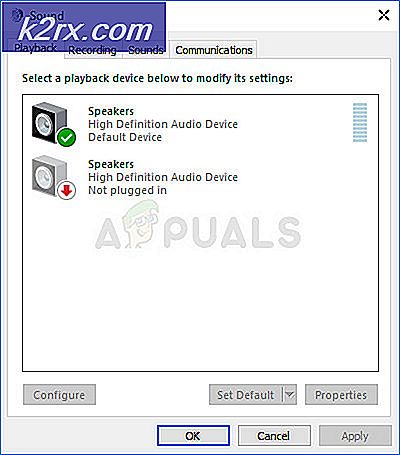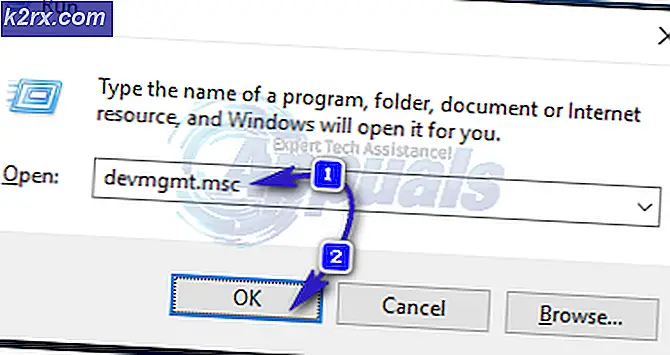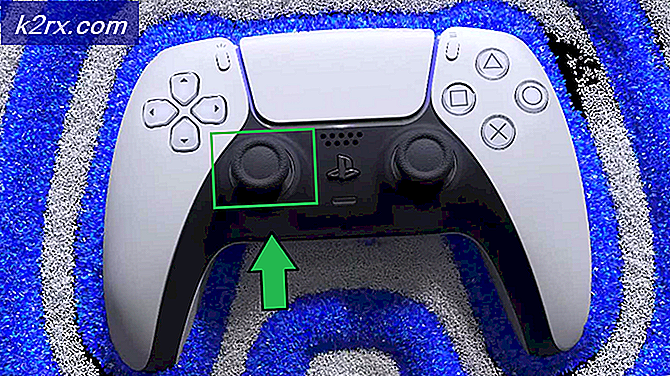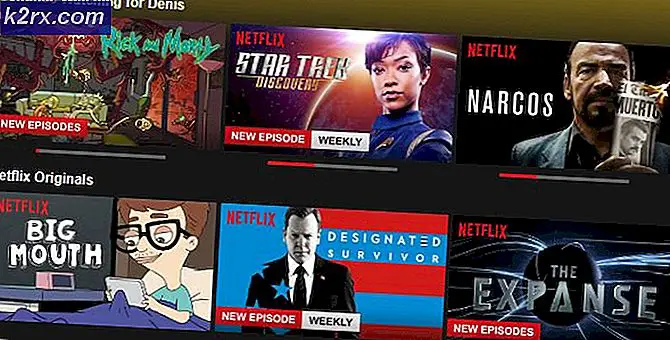Løsning: iTunes kunne ikke sikkerhetskopiere iPhone Fordi iPhone ikke er koblet til
Få en iTunes-feil iTunes kan ikke sikkerhetskopiere / gjenopprette iPhone Fordi iPhone-enheten kobles fra under gjenoppretting eller sikkerhetskopiering, betyr iDevices at sikkerhetskopierings- eller gjenopprettingsprosessen stoppet da iTunes ikke forventer det . Denne meldingen oppstår når du gjenoppretter eller sikkerhetskopierer iDevices (iPhone, iPad, iPod Touch) som kjører alle iOS-versjoner. Årsaken til dette problemet kan være forskjellig. Det avhenger av ulike faktorer som lynledning, USB-port, eller sikkerhetskopieringsfiler. Derfor er det forskjellige måter å fikse det på. I denne artikkelen vil vi fokusere på å gi alle arbeidsløsninger for å fikse denne feilen. Nå hopper du ned til neste avsnitt og starter feilsøking.
Endelige forberedelser
Før du prøver den første metoden, må du gjøre følgende ting.
- Sjekk om du bruker den originale (eller MFi-sertifiserte) USB -lynledningen.
- Kontroller at iDevice er koblet til datamaskinen .
- Pass på at du ikke bruker en jailbroken iDevice .
iTunes kan ikke sikkerhetskopiere / gjenopprette fikse nr. 1
Prøv å bruke en annen USB-kabel mens du sikkerhetskopierer iDevice. Pass på at det er en MFi-sertifisert en. (Du kan låne en fra dine familiemedlemmer eller venner for å prøve ut.)
iTunes kan ikke sikkerhetskopiere / gjenopprette fikse nr. 2
Fjern eventuelle USB-hubber (eller tastatur med USB-spor) mellom din iDevice og datamaskinen. (Koble USB-kabelen direkte til datamaskinen).
iTunes kunne ikke sikkerhetskopiere / gjenopprette fikse nr. 3
Bytte USB-porter på datamaskinen. En av dem kan være problemet.
iTunes kan ikke sikkerhetskopiere / gjenopprette fikse # 4
Start datamaskinen på nytt for å gjenopprette. Dette vil løse de potensielle USB-tilkoblingsfeilene.
iTunes kan ikke sikkerhetskopiere / gjenopprette fikse # 5
Start på nytt iDevice du gjenoppretter eller sikkerhetskopierer. (Slå av og slå den på igjen etter 10-20 sekunder.)
iTunes kunne ikke sikkerhetskopiere / gjenopprette fikse # 6
Tilbakestill iDevices nettverksinnstillinger . Åpne innstillinger og gå til Generelt > Tilbakestill > Tilbakestill nettverksinnstillinger . Tilbakestilling av disse innstillingene vil IKKE slette data fra din iDevice. Det vil imidlertid fjerne nettverksinnstillingene (Wi-Fi-passord og justeringer).
iTunes kan ikke sikkerhetskopiere / gjenopprette fikse nr. 7
Slå AV bakgrunnsoppdatering på iDevice. Gå til Innstillinger > Generelt > Bakgrunnsoppdatering > AV . (Ikke glem å slå den på igjen etter at du har fullført sikkerhetskopieringsprosedyren.)
iTunes kan ikke sikkerhetskopiere / gjenopprette fikse nr. 8
Prøv å slå på flymodus og lav strømtilstand . (I noen tilfeller må brukerne kombinere disse to ved å slå Bakgrunns App Refresh OFF for å fullføre gjenopprettingen eller backupen.)
Hvis du kommer til dette punktet, og du fortsatt ikke kan RESTORE din iDevice, er problemet sannsynligvis forårsaket av sikkerhetskopien du bruker.
Følgende metoder fungerer kun for å løse iTunes kan IKKE BACKUP iPhone Fordi iPhone-enheten er koblet fra.
PRO TIPS: Hvis problemet er med datamaskinen eller en bærbar PC / notatbok, bør du prøve å bruke Reimage Plus-programvaren som kan skanne arkiver og erstatte skadede og manglende filer. Dette fungerer i de fleste tilfeller der problemet er oppstått på grunn av systemkorrupsjon. Du kan laste ned Reimage Plus ved å klikke heriTunes kan ikke sikkerhetskopiere fikse # 9
Slett sikkerhetskopifilen . Det er mulig at det er skadet. Og det kan føre til lesing eller oppdatering av feil. For å slette det, start iTunes på datamaskinen, gå til Innstillinger (Rediger> Innstillinger på Windows), og klikk på Enheter . Nå, velg backupfilen og slett den.
iTunes kan ikke sikkerhetskopiere fikse # 10
Gi nytt navn til iTunes Backup-mappen . Hvis en eller flere sikkerhetskopieringsfiler er skadet, omdannes sikkerhetskopien, og løser problemet.
På Mac- er er sikkerhetskopiene plassert i / Brukere / ditt brukernavn / Bibliotek / Application Support / MobileSync / Backup. Slik kommer du dit.
- Åpne Finder, trykk og hold Alternativ- tasten, og velg Bibliotek fra GO- menyen . Gå nå til Søknad > Støtte > MobileSync > Sikkerhetskopiering .
ELLER
- Start Finder, klikk Go- menyen og velg Gå til mappe .
- Nå lim inn dette ~ / Bibliotek / Application Support / MobileSync / Backup / uten anførselstegn i skjemaet.
På PCer er sikkerhetskopiene plassert i C: \ Users \ ditt brukernavn \ AppData \ Roaming \ Apple Computer \ MobileSync \ Backup. Slik kommer du dit.
- På Windows 7 eller under, klikk Start, velg Kjør, skriv % appdata% (uten anførselstegn) og trykk Enter . Nå, naviger til Apple- datamaskiner > MobileSync > Sikkerhetskopiering .
- På Windows 8 eller høyere klikker du Start (eller Søk), skriv inn % appdata% (uten anførselstegn) og trykk Enter . Nå, naviger til Apple- datamaskiner > MobileSync > Sikkerhetskopiering .
Gi nytt navn til Backup-mappen (til Backus.old for eksempel) og prøv hvis det løste problemet.
Endelige ord
Utføre disse feilsøkingsmetoder løst problemet for mange iFolks der ute. Pass på at du fortelle hvilken som fungerte for deg! I tillegg, hvis du er klar over noen andre nyttige metoder, vil vi virkelig sette pris på om du kan dele dem i kommentarseksjonen nedenfor.
PRO TIPS: Hvis problemet er med datamaskinen eller en bærbar PC / notatbok, bør du prøve å bruke Reimage Plus-programvaren som kan skanne arkiver og erstatte skadede og manglende filer. Dette fungerer i de fleste tilfeller der problemet er oppstått på grunn av systemkorrupsjon. Du kan laste ned Reimage Plus ved å klikke her